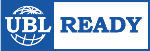Belangrijke update voor AFAS Online gebruikers
Per wanneer moeten de koppelingen aangepast zijn?
AFAS Customer Care zal de overstapdatum tijdig doorgeven aan de Profit-beheerder van de klant. Mocht de klant op een andere datum willen overstappen, dan kunnen ze zelf een nieuwe datum voorstellen. Een van de voorwaarden om over te mogen is dat alle koppelingen zijn overgezet op de nieuwe endpoints. Zo niet, dan gaat de klant niet over. Vanuit AFAS wordt inzichtelijk gemaakt welke Connectoren de klant aanroept op zijn omgeving. Op basis van deze gegevens kan de klant bepalen welke koppelingen overgezet dienen te worden.
Wat betekent dit voor AFAS Online en ImageCapture gebruikers?
De ImageCapture omgeving maakt op dit moment nog gebruik van de oude endpoints om de profit connectoren aan te spreken. Deze week zijn updates van de ImageCapture software beschikbaar gekomen die compatible zijn met de nieuwe endpoints. De ImageCapture omgeving van AFAS Online gebruikers zal dus geüpdatet moeten worden naar deze nieuwe versies om compatible te blijven met de AFAS Online software.
Het betreft hier een kleine update, ook wel minor update genoemd, die in veel gevallen door de klant zelf kan worden uitgevoerd met behulp van een stappenplan. Uiteraard is het ook mogelijk om tegen remote consultancy tarief de update uit te laten voeren door onze supportmedewerkers.
Heeft u hulp nodig of loopt u ergens tegenaan? Neem dan gerust contact op met onze helpdesk via support@scansys.nl
Bekijk de instructievideo voor het updaten van ImageCapture. Gebruik daarnaast het onderstaande stappenplan als u de update zelf wilt uitvoeren.
Update elk werkstation of server waarop ImageCapture is geïnstalleerd. Voer hiervoor op elk systeem de volgende stappen uit met Windows Administrator rechten:
- Indien de Client Service geïnstalleerd is op dit systeem:
– Open in Windows het Services scherm.
– Stop de ImageCapture Client Service. - Indien de Web Client geïnstalleerd is op dit systeem:
– Start de Internet Information Services (IIS) Manager.
– Selecteer links bij Connections onder Sites de ImageCapture applicatie en kies bij Actions voor Basic Settings… Noteer welke Application pool er gebruikt wordt door ImageCapture.
– Selecteer links bij Connections de tekst Application Pools, selecteer in het midden de Application pool voor ImageCapture. Kies rechts bij Actions voor Stop. - Sluit de ImageCapture Client.
- Start de ImageCapture Manager.
- Ga naar Help, Check for updates.
- Klik op Download update.
- Wacht tot de update gedownload is. Klik daarna op Install update.
- Klik op I Agree om akkoord te gaan met de licentieovereenkomst.
- De installatiewizard toont nu de lijst met te installeren componenten. Vink hier de Client Service en/of de Web Client aan indien u deze op dit systeem gebruikt en klik op Next.
- Nu moet de map gekozen worden waarin ImageCapture geïnstalleerd wordt. Pas de Destination Folder aan naar de map waarin ImageCapture eerder geïnstalleerd is. Dit is alleen nodig indien tijdens de oorspronkelijke installatie is afgeweken van de standaardmap.
- Klik op Install om de installatie te starten.
- Klik na het voltooien van de installatie op Close om de installatiewizard te sluiten.
- Indien de Client Service geïnstalleerd is op dit systeem:
– Open in Windows het Services scherm.
– Start de ImageCapture Client Service. - Indien de Web Client geïnstalleerd is op dit systeem:
– Start de Internet Information Services (IIS) Manager.
– Selecteer links bij Connections de tekst Application Pools, selecteer in het midden de Application pool voor ImageCapture. Kies rechts bij Actions voor Start. - Let op!! Om gebruik te maken van de nieuwe endpoints dient de URL naar AFAS in de ImageCapture Manager aangepast worden. Dit kan op de volgende wijze gedaan worden:
- Open de Manager in ImageCapture (log in als administrator)
- Ga naar Tools -> Credentials -> AFAS Online
- Pas de URL van de huidige omgeving(en) aan naar: https://[deelnemersnummer AFAS].soap.afas.online